당신이 알아야 할 궁극적 인 Samsung S9 팁과 트릭
삼성은 9년 상반기에 플래그십 스마트폰 S9 및 S2018 Plus를 출시했습니다. 세계에서 가장 기대되는 스마트폰 시리즈 중 하나인 이 제품은 확실히 수많은 놀라운 기능으로 가득 차 있습니다. 듀얼 조리개 카메라에서 AR 이모티콘에 이르기까지 S9에는 다양한 뉴에이지 수정이 제공됩니다. Galaxy S9도 가지고 있다면 고유한 기능도 알고 있어야 합니다. 다음은 모든 사용자가 알아야 할 놀라운 S9 팁과 트릭입니다.
1부: Samsung S10를 완전히 즐기기 위한 9가지 팁
새로운 Samsung S9를 최대한 활용하고 싶다면 이 놀라운 S9 팁과 트릭을 구현해 보세요.
1. 슈퍼 슬로우모 사용
초당 최대 9프레임의 속도로 움직이는 물체를 캡처하는 S960의 새로운 슈퍼 슬로우 모션 기능에 대해 모두가 이야기하고 있습니다. 이를 사용하려면 카메라 앱을 실행하고 SlowMo 모드로 전환하기만 하면 됩니다. 인터페이스는 움직이는 물체를 자동으로 감지하고 노란색 프레임으로 묶습니다. 모드를 켜고 매우 느린 속도로 움직이는 물체를 캡처하십시오.
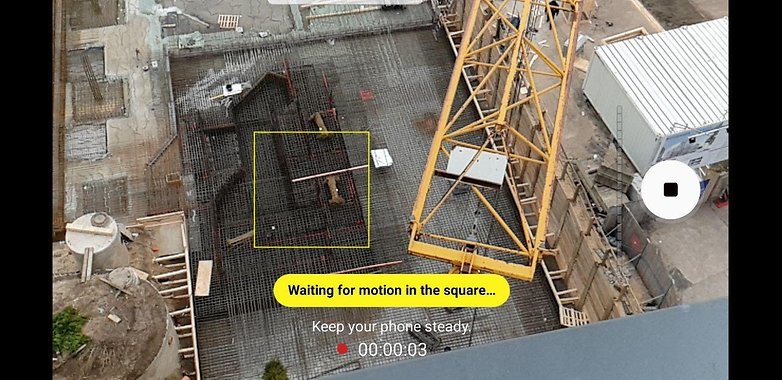
나중에 SlowMo 비디오를 GIF 형식으로 저장할 수도 있습니다. 이렇게 하면 소셜 플랫폼에서 더 쉽게 공유할 수 있습니다.
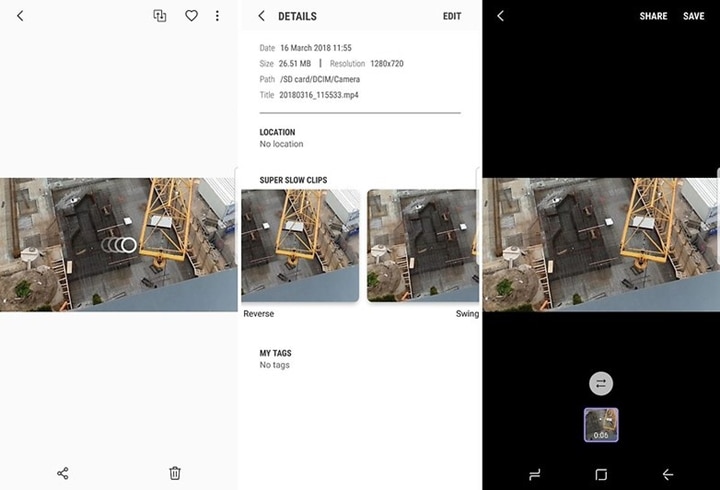
2. 얼굴 인식 설정
Samsung S9는 얼굴만 보여주면 잠금을 해제할 수 있습니다. 잠금 화면 보안 설정을 방문하거나 장치를 설정하는 동안 ‘FaceUnlock’ 기능을 활성화할 수 있습니다. 얼굴을 인식할 때까지 화면을 보면서 보정하기만 하면 됩니다. 그 후에는 장치를 보기만 하면 잠금을 해제할 수 있습니다.
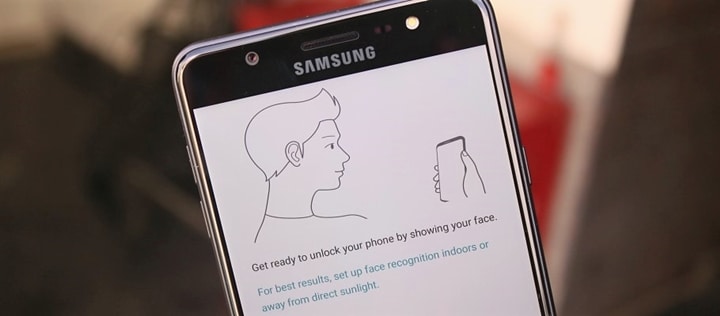
3. 놀라운 인물 사진을 클릭하세요
S9의 카메라는 주요 USP 중 하나이기 때문에 대부분의 S9 팁과 트릭은 카메라와 관련이 있습니다. Samsung S9와 S9 Plus는 전면 및 후면 카메라 모두에서 보케 효과를 지원합니다. 그러나 최적의 결과를 얻으려면 물체가 렌즈에서 XNUMX미터 떨어져 있어야 합니다. 후면 카메라는 이중 조리개를 사용하기 때문에 전면 카메라보다 인물 사진이 더 좋습니다.
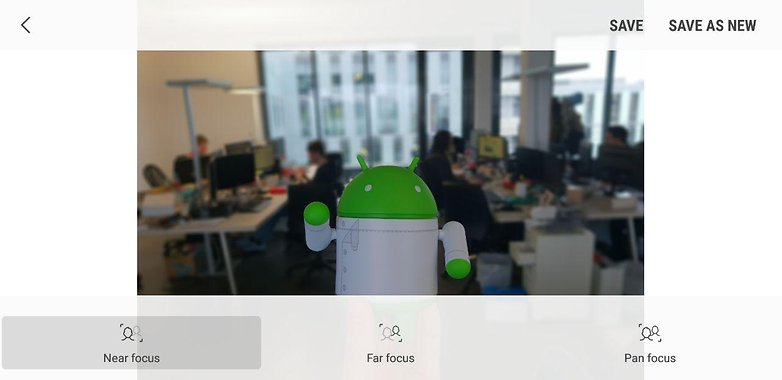
4. 오디오 품질 조정
카메라 외에도 Galaxy S9의 음질은 또 다른 두드러진 특징입니다. Dolby Atom을 포함하면 장치에 서라운드 사운드 느낌을 제공합니다. 원하는 경우 Dolby Atoms 설정을 방문하여 추가로 재정의할 수 있습니다. 켜고 끄는 것 외에도 영화, 음악, 음성 등과 같은 모드를 선택할 수 있습니다. 이퀄라이저를 방문하여 추가로 사용자 정의할 수 있습니다.
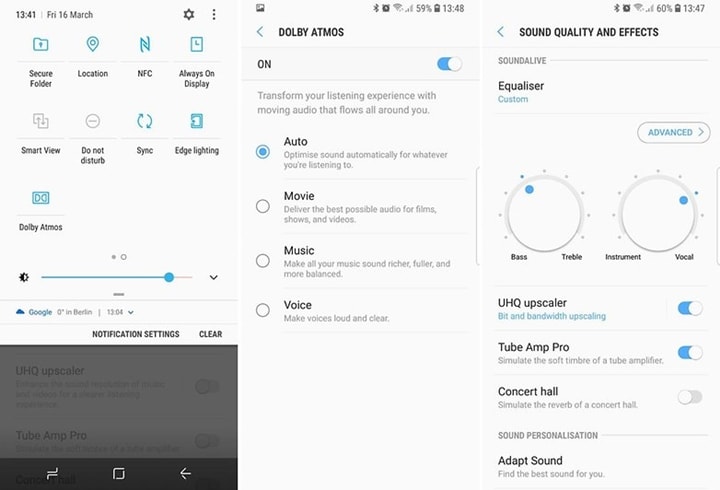
5. 두 대의 기기에서 노래 재생
이것은 최고의 S9 팁과 트릭 중 하나입니다. 원하는 경우 S9를 두 개의 Bluetooth 장치와 페어링할 수 있습니다. 그런 다음 ‘듀얼 오디오’ 기능을 켜고 두 장치에서 동시에 모든 노래를 재생할 수 있습니다.
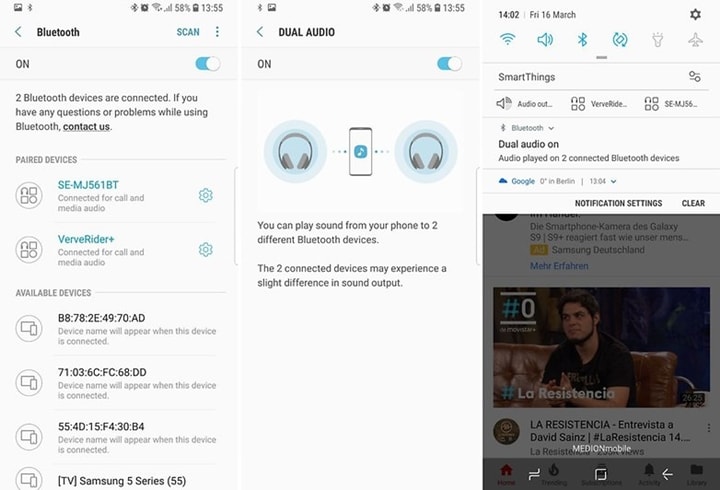
6. 떠 있는 창이 있는 멀티태스커가 되십시오.
동시에 두 개의 창에서 작업하려는 경우 이 장치가 완벽한 장치입니다. 이 S9 팁과 트릭을 사용하면 확실히 생산성을 높일 수 있습니다. 멀티 윈도우 설정으로 이동하여 ‘팝업 보기 동작’ 옵션을 켭니다. 그런 다음 실행 중인 응용 프로그램을 선택하고 밀어서 부동 창으로 변환할 수 있습니다.
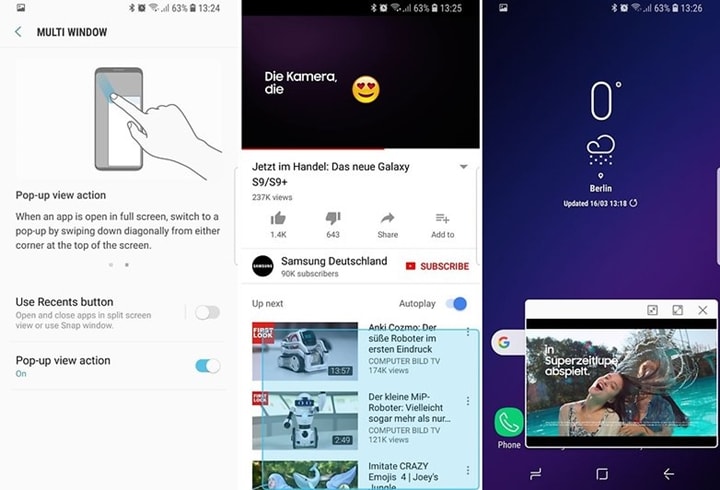
7. 엣지 알림
Samsung S9가 있으면 기기의 화면이 내려져 있어도 알림을 받을 수 있습니다. 알림을 받은 후 장치의 가장자리가 뚜렷하게 빛날 수도 있습니다. 원하는 경우 Edge Screen > Edge Lightning 설정으로 이동하여 사용자 지정할 수 있습니다.
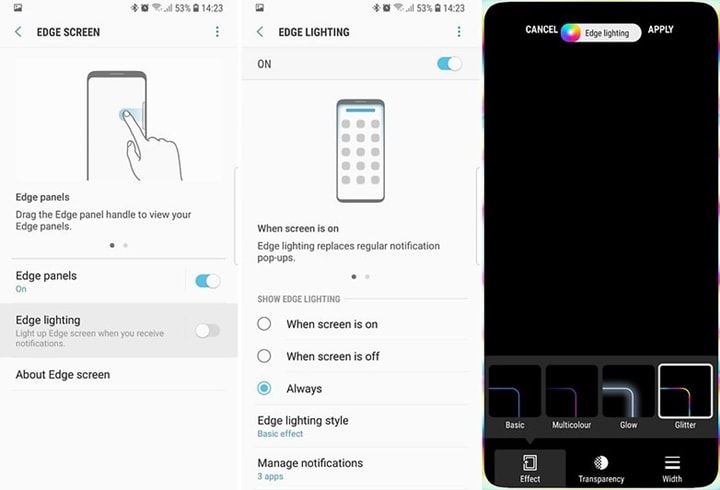
8. 화면의 색상 균형 사용자 지정
Samsung S9를 사용하면 스마트폰 경험을 진정으로 커스터마이징할 수 있습니다. 이 S9 팁과 트릭을 구현하면 장치의 디스플레이를 쉽게 변경할 수 있습니다. 디스플레이 설정 > 화면 모드 > 고급 옵션으로 이동합니다. 여기에서 장치의 색상 균형을 변경할 수 있습니다.
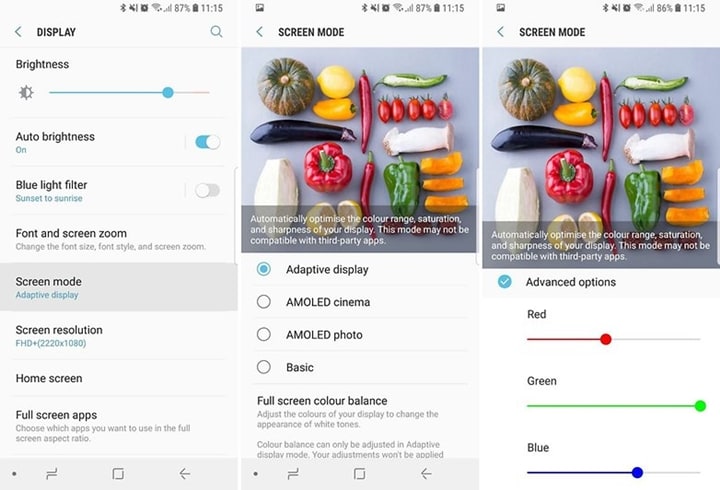
9. 빅스비 퀵커맨드
Bixby는 스마트폰 경험을 더욱 향상시킬 수 있는 삼성 고유의 AI 비서입니다. Bixby에 관한 몇 가지 S9 팁과 트릭이 있지만 이것은 확실히 최고입니다. 빅스비가 제공된 트리거에 따라 작동하도록 특정 단어와 구문을 설정할 수 있습니다. Bixby 설정에서 ‘빠른 명령’ 옵션으로 이동하십시오. 여기에서 특정 명령을 받은 후 수행할 작업을 빅스비에 알릴 수 있습니다.

10. AR 이모티콘 사용
증강 현실 기능을 사용하여 S9 사용자는 이제 고유한 이모티콘을 만들 수 있습니다. 이 이모티콘은 당신을 닮고 같은 표정을 지을 것입니다. 그것을 구현하려면 카메라 앱을 열고 ‘AR Emoji’ 탭으로 이동하십시오. 셀카를 찍고 화면의 간단한 지침에 따라 이모티콘을 사용자 정의하십시오. 다양한 기능을 따라하시면 쉽게 개인화할 수 있습니다.
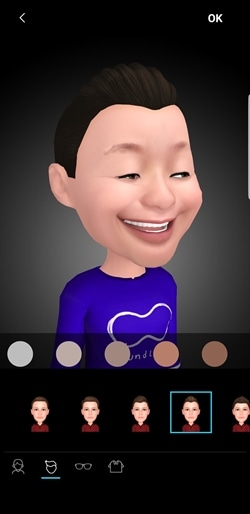
파트 2: 효율적으로 Samsung S9 관리
위에서 설명한 S9 팁과 트릭을 적용하면 S9의 모든 고급 기능을 확실히 사용할 수 있습니다. 하지만 데이터를 관리하려면 DrFoneTool – 전화 관리자(안드로이드). 한 소스에서 다른 소스로 데이터를 더 쉽게 이동할 수 있는 완벽한 Samsung S9 관리자입니다. Android 8.0 및 모든 Samsung Galaxy 장치와 완벽하게 호환됩니다. 이 응용 프로그램을 사용하면 Windows 또는 Mac 데스크톱 응용 프로그램을 사용하여 데이터를 더 쉽게 이동, 삭제 또는 관리할 수 있습니다.

DrFoneTool – 전화 관리자(안드로이드)
안드로이드와 컴퓨터 사이에서 하기 위한 스마트 안드로이드 전송.
- 연락처, 사진, 음악, SMS 등을 포함하여 Android와 컴퓨터 간에 파일을 전송합니다.
- 음악, 사진, 비디오, 연락처, SMS, 앱 등을 관리, 내보내기/가져오기
- iTunes를 Android로 전송합니다(반대의 경우도 마찬가지).
- 컴퓨터에서 Android 기기를 관리합니다.
- Android 8.0과 완벽하게 호환됩니다.
Samsung Galaxy S9를 효율적으로 관리하기 위한 팁
- 1. S9/S8에서 연락처 관리를 위한 궁극적인 가이드
- 2. Samsung Galaxy S9에서 사진 관리에 대한 궁극적인 가이드
- 3. Samsung S9/S9 Edge에서 음악을 어떻게 관리합니까?
- 4. 컴퓨터에서 Samsung S9 관리에 대한 궁극적인 가이드

이제 이 놀라운 S9 팁과 요령에 대해 알게 되면 기기를 쉽게 최대한 활용할 수 있습니다. 또한 DrFoneTool – Phone Manager(Android)의 도움을 받아 Galaxy S9를 큰 문제 없이 관리할 수 있습니다. 미디어 파일 전송에서 연락처 관리에 이르기까지 DrFoneTool – Phone Manager(Android)를 사용하여 이 모든 작업을 수행할 수 있습니다. 이 완벽한 S9 관리자를 무료로 다운로드하고 S9를 사용하여 기억에 남는 시간을 보내십시오.
마지막 기사


